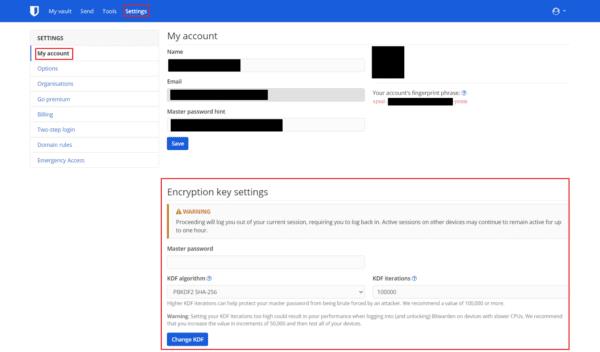Passordadministratorens hovedpassord sikrer hvelvet ditt. Det er egentlig en nøkkel for å låse opp tilgangen til alle de andre passordene dine. Det ville hjelpe hvis du alltid brukte et langt, komplekst og unikt passord . Dette er imidlertid enda viktigere for en passordbehandler, gitt den sensitive informasjonen den beskytter. Det som er litt mindre åpenbart er hvordan hovedpassordet ditt brukes til å generere en krypteringsnøkkel.
Som med alle nettsteder som sikkert lagrer passord, hasheser Bitwarden passordet ditt før du lagrer resultatet i databasen. Denne hash-verdien brukes til å autentisere deg til tjenesten og som en krypteringsnøkkel for hvelvdataene dine. Denne prosessen er sikkerhetsstandarden fordi hashing-algoritmer er enveisfunksjoner. Du kan ikke reversere hashing-prosessen for å bestemme hovedpassordet selv om du kjenner hash-verdien.
Det eneste angrepet som kan utføres mot et hashet passord er et brute force-angrep hvor en hacker gjetter passordet til de ender opp med resultatet som stemmer. I tillegg, ettersom enhver mindre endring av passordet genererer et helt annet hash-resultat, er det ingen ledetråder om at gjetningen din var i nærheten. Nettsteder bekrefter at du har skrevet inn riktig passord ved å sjekke hashen til passordet du skrev inn mot det i databasen.
Hvorfor endre krypteringsnøkkelinnstillingene?
Bitwarden bruker hashing-algoritmen PBKDF2, som er spesielt utviklet for å hash-passord. En av nøkkelfunksjonene er at du kan stille inn hvor mange iterasjoner algoritmen går gjennom. Antall iterasjoner er et balansespill mellom sikkerhetsnivået som er nødvendig og tilgjengelig prosessorkraft.
Det anbefales at antall iterasjoner stilles inn til å ta et kvarter på den svakeste enheten du har tenkt å bruke regelmessig. Opprinnelig var det anbefalte antall iterasjoner 1000. Likevel, med forbedringer av prosessorkraften i moderne prosessorer, er det anbefalte antallet iterasjoner 100 000 fra og med 2021. Dette tallet er utformet for å ikke ta så lang tid at det plager deg, brukeren, men for å være treg nok til å begrense ytelsen til passordgjettingangrep alvorlig.
Tips : Antall gjentakelser er en nøkkelfunksjon i PBKDF2, da det kan redusere ethvert brute force-forsøk betydelig. For eksempel, med moderne forbrukerdatamaskinkomponenter, er det mulig å gjøre millioner av gjetninger per sekund ved å bruke mange eldre hashing-algoritmer som MD5.
Med PBKDF2 riktig innstilt, kan du kutte dette ned til lave tusenvis eller til og med hundrevis av gjetninger per sekund. Dette gjør det mye vanskeligere å utføre et brute force-angrep som er avhengig av å gjøre så mange gjetninger som mulig.
Bitwarden kjører som standard de anbefalte 100 000 iterasjonene på enheten din og deretter 100 000 ekstra når dataene dine når serverne. Selv om du ikke kan konfigurere antall iterasjoner på serversiden, kan du endre antallet på klientsiden.
Hvis datamaskinen din er gammel og treg og det tar lang tid å låse opp hvelvet regelmessig, kan det være lurt å se på å redusere antall iterasjoner. Omvendt, hvis du bare bruker raske og moderne enheter, kan det være lurt å øke antall iterasjoner for økt sikkerhet.
Slik endrer du innstillingene for krypteringsnøkkelen
For å kunne endre innstillingene for krypteringsnøkkelen, må du bruke Bitwarden-netthvelvet. Bytt til fanen " Innstillinger ". Rull ned til delen " Krypteringsnøkkelinnstillinger ", og les deretter alle tilhørende advarsler. Deretter skriver du inn hovedpassordet ditt for å bekrefte kontoeierskap. Nedtrekksboksen "KDF-algoritme" lar deg velge hvilken variant av PBKDF2 du vil bruke. Bare ett alternativ er imidlertid tilgjengelig for øyeblikket, "PBKDF2 SHA-256".
Tips : KDF står for Key Derivation Function, mens PB ved starten av PBKDF2 står for Password-Based. KDF er et annet navn for en hash-funksjon.
Den eneste innstillingen du faktisk kan endre her er antall iterasjoner. Det ville hjelpe hvis du stilte dette inn for den svakeste enheten du planlegger å bruke for å få tilgang til hvelvet ditt regelmessig. Du kan for eksempel stille inn den til å ta et halvt sekund på en kraftig PC. Det kan da ta ti sekunder å låse opp hvelvet på den mindre kraftige telefonen hvis du gjorde det. Dette vil bli irriterende når det skjer hver gang du vil ha tilgang til det.
Når du har valgt flere iterasjoner, klikker du på "Endre KDF." Dette vil logge deg ut av den nåværende økten og utløpe alle andre økter. Det kan imidlertid ta opptil en time å tre i kraft på andre enheter. Du bør manuelt logge ut av alle andre økter så snart som mulig og deretter logge på igjen. Å gjøre endringer i hvelvet ditt med en gammel krypteringsnøkkel kan ødelegge hele hvelvet ditt, så spill trygt.
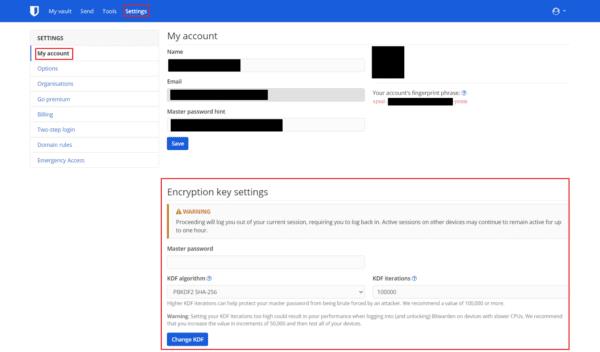
I "Krypteringsnøkkelinnstillinger"-delen av "Innstillinger"-fanen, skriv inn hovedpassordet ditt og konfigurer antall iterasjoner du vil bruke.
Konklusjon
Hvis du vil konfigurere sikkerheten så mye som mulig, kan du redigere krypteringsnøkkelinnstillingene. Ett alternativ Bitwarden lar deg konfigurere er antall PBKDF2-iterasjoner som brukes på hovedpassordet ditt. Du kan bruke dette til å styrke passordets sikkerhet eller øke ytelsen på lavere enheter eller eldre enheter. Ved å følge trinnene i denne veiledningen kan du konfigurere innstillingene for krypteringsnøkkelen.